麒麟电脑系统不自动关机的原因是什么?
25
2024-12-28
电脑系统是电脑的核心,但由于各种原因,我们可能需要重装系统。而对于新手来说,这是一件非常困难的事情。本文将为大家介绍如何以新手友好的方式重装电脑系统。无需担心技术难度,只需按照步骤操作即可。
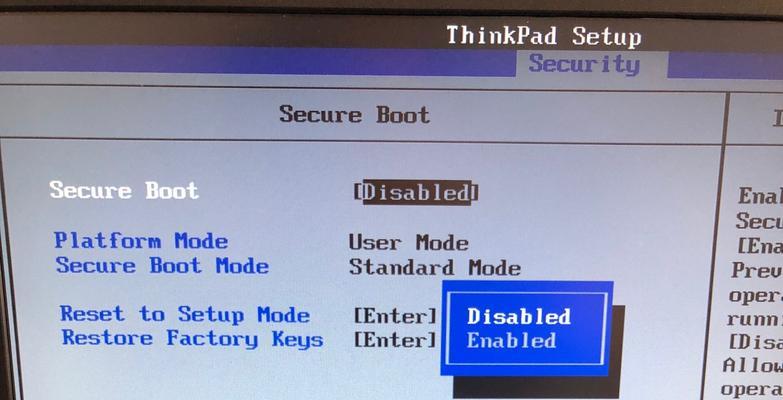
备份重要数据
在进行系统重装之前,我们应该备份所有重要数据。这些数据包括文档、图片、音乐、视频等。我们可以将这些数据保存到外部硬盘、U盘或云存储中。
选择合适的操作系统安装盘
在进行系统重装之前,我们需要先选择合适的操作系统安装盘。如果您没有安装盘,则需要下载并制作一个安装盘。建议使用官方网站下载操作系统镜像文件,以确保文件的完整性和安全性。

制作安装盘
制作安装盘是非常简单的。您只需要使用U盘或DVD将下载的操作系统镜像文件烧录到上面。制作完成后,您就可以使用它来重装电脑系统了。
备份驱动程序
驱动程序是保证硬件能够正常运行的关键。在重装系统之前,建议备份所有驱动程序。备份方法包括将所有驱动程序复制到外部硬盘或U盘中。
检查电脑硬件是否符合系统要求
在进行系统重装之前,我们需要检查电脑硬件是否符合系统要求。我们可以在官方网站上找到这些信息。如果硬件不符合要求,则可能会导致系统运行缓慢或无法安装。

启动电脑并进入BIOS设置
在进行系统重装之前,我们需要启动电脑并进入BIOS设置。BIOS是计算机的基本输入输出系统,它用于管理电脑硬件。您可以通过按下某个键(通常是F2或Del)来进入BIOS设置。
修改启动顺序
在BIOS设置中,您需要修改启动顺序以便从安装盘中启动。您可以将CD/DVD-ROM设置为第一启动设备,或将U盘设置为第一启动设备。
保存设置并退出BIOS
在修改启动顺序后,您需要保存设置并退出BIOS。在大多数情况下,您只需按下F10键即可保存并退出。
安装操作系统
现在,您可以启动电脑并从安装盘中启动。在安装程序开始运行时,您需要按照屏幕上的指示进行操作。安装过程可能需要一些时间,您需要耐心等待。
安装驱动程序
安装系统后,我们需要安装所有驱动程序。这些驱动程序应该与我们之前备份的驱动程序相同。您可以通过将驱动程序复制到电脑上并运行它们来安装它们。
安装应用程序
在系统和驱动程序都安装完成后,我们需要安装一些应用程序。这些应用程序可能包括浏览器、办公软件、视频播放器等。这些应用程序可以从官方网站或其他可靠的来源下载并安装。
恢复数据备份
安装完所有必要的应用程序后,我们需要恢复之前备份的数据。这些数据可以从外部硬盘、U盘或云存储中恢复。确保将它们放回到原来的位置。
更新系统和应用程序
在所有软件都安装完成后,我们需要更新系统和应用程序。这些更新可以提高系统和应用程序的性能和安全性。您可以通过打开Windows更新或特定应用程序的更新来进行更新。
清理系统垃圾文件
在长时间使用电脑后,系统可能会产生大量的垃圾文件。这些文件可能会占用硬盘空间并降低系统性能。我们需要使用系统清理工具来删除这些文件。
重装电脑系统后的注意事项
在重装电脑系统后,我们需要注意以下事项:
1.备份重要数据
2.安装所有必要的驱动程序
3.安装所有必要的应用程序
4.更新系统和应用程序
5.清理系统垃圾文件
电脑系统重装是一项常见的任务,但对于新手来说可能会有一些挑战。本文为您提供了详细的步骤和操作指南,使您能够轻松地重装电脑系统。无需担心技术难度,只需按照步骤操作即可。
版权声明:本文内容由互联网用户自发贡献,该文观点仅代表作者本人。本站仅提供信息存储空间服务,不拥有所有权,不承担相关法律责任。如发现本站有涉嫌抄袭侵权/违法违规的内容, 请发送邮件至 3561739510@qq.com 举报,一经查实,本站将立刻删除。